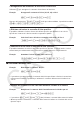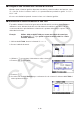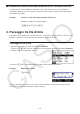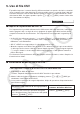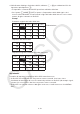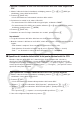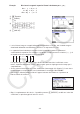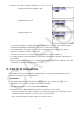User Manual
Table Of Contents
- Indice
- Per acquisire familiarità — Informazioni preliminari!
- Capitolo 1 Funzionamento di base
- 1. Tasti
- 2. Display
- 3. Introduzione e correzione di calcoli
- 4. Utilizzo della modalità Math input/output
- 5. Menu delle opzioni (OPTN)
- 6. Menu dei dati di variabile (VARS)
- 7. Menu dei programmi (PRGM)
- 8. Utilizzo della schermata di Setup
- 9. Utilizzo di acquisizione schermata
- 10. In caso di problemi continui...
- Capitolo 2 Calcoli manuali
- 1. Calcoli fondamentali
- 2. Funzioni speciali
- 3. Specificare l’unità di misura dell’angolo ed il formato della schermata
- 4. Calcoli di funzioni
- 5. Calcoli numerici
- 6. Calcoli di numeri complessi
- 7. Calcoli binari, ottali, decimali, esadecimali con numeri interi
- 8. Calcoli di matrici
- 9. Calcoli vettoriali
- 10. Calcoli di conversioni metriche
- Capitolo 3 Funzione lista
- Capitolo 4 Calcolo di equazioni
- Capitolo 5 Grafico
- 1. Esempi di grafici
- 2. Controllo della schermata contenente un grafico
- 3. Disegno di un grafico
- 4. Salvataggio e richiamo dei contenuti della schermata grafica
- 5. Disegno di due grafici in una stessa schermata
- 6. Tracciatura manuale di grafici
- 7. Utilizzo delle tabelle
- 8. Modifica di un grafico
- 9. Grafico dinamico
- 10. Grafico di una formula ricorsiva
- 11. Tracciatura del grafico di una sezione conica
- 12. Disegno di punti, righe e testo sulla schermata grafica (Sketch)
- 13. Analisi di funzione
- Capitolo 6 Grafici e calcoli statistici
- 1. Prima di eseguire calcoli statistici
- 2. Calcolo e grafico di dati statistici a variabile singola
- 3. Calcolo e grafico di dati statistici a doppia variabile (Curve Fitting)
- 4. Esecuzione di calcoli statistici
- 5. Test
- 6. Intervallo di confidenza
- 7. Distribuzione
- 8. Termini di input e output per test, intervallo di confidenza e distribuzione
- 9. Formula statistica
- Capitolo 7 Calcoli finanziari
- 1. Prima di eseguire i calcoli finanziari
- 2. Interesse semplice
- 3. Interesse composto
- 4. Flusso di cassa (Valutazione dell’investimento)
- 5. Ammortamento finanziario
- 6. Conversione del tasso di interesse
- 7. Costo, prezzo di vendita, margine
- 8. Calcoli di giorni/date
- 9. Ammortamento contabile
- 10. Calcoli delle obbligazioni
- 11. Calcoli finanziari utilizzando le funzioni
- Capitolo 8 Programmazione
- 1. Fasi fondamentali della programmazione
- 2. Tasti funzione modalità Program
- 3. Modifica contenuti di un programma
- 4. Gestione file
- 5. Riferimento comandi
- 6. Utilizzo delle funzioni della calcolatrice nei programmi
- 7. Elenco comandi modalità Program
- 8. Tabella di conversione comandi specifici della calcolatrice con funzioni scientifiche CASIO <=> testo
- 9. Biblioteca di programmi
- Capitolo 9 Foglio di calcolo
- 1. Principi di base dell’applicazione foglio di calcolo e menu funzione
- 2. Operazioni di base del foglio di calcolo
- 3. Utilizzo dei comandi speciali della modalità Spreadsheet
- 4. Formattazione condizionale
- 5. Disegno di grafici statistici ed esecuzione di calcoli statistici e di regressione
- 6. Memoria in modalità Spreadsheet
- Capitolo 10 eActivity
- Capitolo 11 Memory Manager
- Capitolo 12 System Manager
- Capitolo 13 Comunicazione di dati
- Capitolo 14 Geometry
- Capitolo 15 Picture Plot
- Capitolo 16 Funzione Grafico 3D
- Capitolo 17 Python (solo fx-CG50, fx-CG50 AU)
- Capitolo 18 Distribuzione (solo fx-CG50, fx-CG50 AU)
- Appendice
- Modalità Examination
- E-CON4 Application (English)
- 1. E-CON4 Mode Overview
- 2. Sampling Screen
- 3. Auto Sensor Detection (CLAB Only)
- 4. Selecting a Sensor
- 5. Configuring the Sampling Setup
- 6. Performing Auto Sensor Calibration and Zero Adjustment
- 7. Using a Custom Probe
- 8. Using Setup Memory
- 9. Starting a Sampling Operation
- 10. Using Sample Data Memory
- 11. Using the Graph Analysis Tools to Graph Data
- 12. Graph Analysis Tool Graph Screen Operations
- 13. Calling E-CON4 Functions from an eActivity
3-18
5. Uso di file CSV
È possibile importare i contenuti di un file CSV memorizzati con questa calcolatrice o trasferiti
da un computer ad un editor della lista. È inoltre possibile salvare i contenuti di tutti i dati lista
nell’editor della lista come file CSV. Queste operazioni vengono eseguite utilizzando il menu
delle funzioni CSV, che appare quando si preme 6(g)6(g)1(CSV), mentre l’editor della
lista è visualizzato sul display.
k Requisiti di importazione del file CSV
Per l’importazione è possibile utilizzare un file CSV emesso dall’editor della lista, l’editor della
matrice (pagina 2-42) o un foglio di calcolo (pagina 9-4) oppure un file CSV trasferito da un
computer alla memoria di archiviazione. Per l’importazione sono supportati i seguenti tipi di
file.
• Un file CSV che utilizza una virgola ( , ) o un punto e virgola ( ; ) come delimitatore e il punto
( . ) o la virgola ( , ) come punto decimale. Non è supportato un file CSV che utilizza la
tabulazione come delimitatore.
• CR, LF e CRLF sono supportati per il codice di interruzione riga.
• Quando si importa un file CSV sulla calcolatrice, se i dati della riga 1 di ogni colonna del file
(o della riga 1 della colonna 1 del file) contiene doppie virgolette ( " ) o una singola virgoletta
( ' ), la riga 1 di tutte le colonne del file CSV verranno ignorate e i dati verranno immessi a
partire dalla riga 2.
Per informazioni sul trasferimento di file dal computer ad una calcolatrice, vedere “Capitolo 13
Comunicazione di dati”.
k Trasferimento dei dati tra liste e file CSV
u Per importare i contenuti di un file CSV in un editor della lista
1. Preparare il file CSV da importare.
• Vedere “Requisiti di importazione del file CSV” descritto in precedenza.
2. Mentre l’editor della lista è visualizzato sul display, premere 6(g)6(g)1(CSV) per
visualizzare il menu delle funzioni CSV.
3. Le successive operazioni da eseguire dipendono dal tipo di operazione di importazione del
file CSV da eseguire.
Per iniziare l’importazione da una riga specifica:
Per sovrascrivere tutti il
contenuto dell’editor della lista:
Utilizzare i tasti cursore per spostarsi alla riga da
cui si desidera iniziare l’importazione dei dati, quindi
premere 1(LOAD)1(LIST).
Premere 1(LOAD)2(FILE).